 Poser覚書 | 3DCGソフト Poser Pro 11の使い方
モデリングが苦手でも美しい3DCGを楽しめる画期的なソフトPoser(読み方はポーザー)に関する覚書です。
Poser覚書 | 3DCGソフト Poser Pro 11の使い方
モデリングが苦手でも美しい3DCGを楽しめる画期的なソフトPoser(読み方はポーザー)に関する覚書です。
Poser Pro 2014 ( Poser10 )の期待の新機能Bullet物理演算。
まずは、これを見てもらおう。
公式紹介動画では、ぷるぷる揺れるきのこが物理演算のサンプルとして公開されていた。
オイオイ大丈夫か。
そう思っていた私だったが、そんな不安を吹き飛ばすスゴイ機能なのであった。
旧ダイナミッククロスは、「ダイナミッククロス用服」という専用服でないと布のシミュレーションが出来なかった。
今回のBullet物理演算は、通常の「コンフォーム服」をひらひら・ぽよぽよさせることができるのだ!髪も!
まあ、形状によっては無理なのもあるかも知れないが・・・。
そうするとオッパイぷるぷるの乳ゆれも簡単にできそうな気がするのだが、
案外難しかった。
揺らすことはできるのだが、生身の肉に見えないのだ。
「空気の入った布形状」の表現が得意な機能と思っておけばいいだろう。
さて、やり方を紹介しておこう。
まずは、フィギュアを呼び出しておこう。
そんでもって、髪や服も着せておこう。
手順としては、けっこうやることが多い。
念のため、物理シミュレーション時には、こまめにファイルを保存しておこう。
画面上部メニュー「Window」から、「Bullet Physics Controls」を選択

設定の流れはこんなカンジ。
「Bullet Physics Simulations」ウインドウが表示されるので、「New」をクリック。
さらに「Simulation Name」(シミュレーション名をつけるウインドウだ!)が出てくるので、そのままOKをクリック。
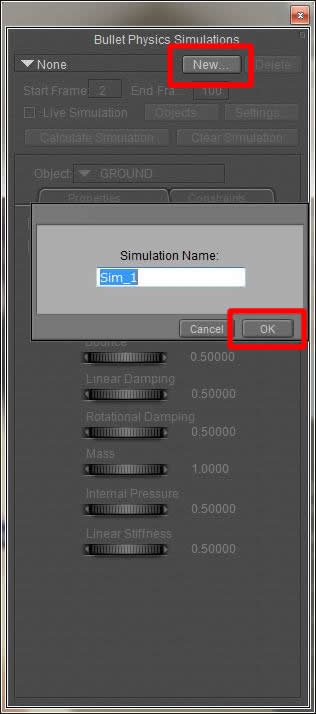
「Objects」をクリック
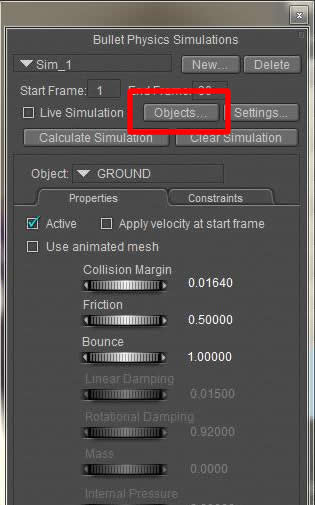
「Soft Dynamic」タブをクリック
ソフトボディ化(やわらかい布っぽくする)したいフィギュアにチェックをつける
OKをクリック
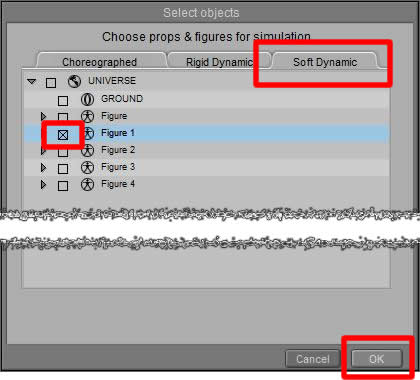
再び、Bullet Physics Simulationsウインドウ。
Objectに、ソフトボディ化したいフィギュアを指定
Constrantsタブをクリック
「New」をクリックし、Self Constraintを選択
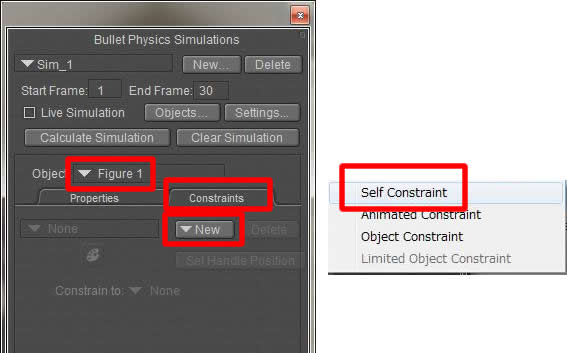
コンストレイント(Constraint)は、制約とか制限という意味だそうだ。
平たく言うと、ソフトボディ化する範囲を選ぶということだ。
絵の具のパレットっぽいアイコン(…オカリナにも見える)がクリックできるようになる。オカリナクリック。
Dnynamics Weightsウインドウが表示されるので、SetAll→All to 1を選択

そうすると、対象のフィギュアが緑色のつぶつぶで覆われる。

ここで、ひとつ、大事なことを覚えておこう。
「緑のつぶつぶ領域は、Bullet物理シミュレーションの影響を全く受けない」
つまり、このままだと物理演算しても、何も動かないのだ。
「ウエイトマップ」と言ったほうがわかりやすい人もいるかも知れない。
緑の部分=0、 何もない部分=1で、1に近い場所ほどより物理演算の影響を受けるのだ。
ウエイトマップは、フィギュアに直接「ブラシ」で塗って作っていく。
「濃く」塗れば塗るほど、大きく動くようになるのだ。
何度も何度も同じ場所を塗れば緑色の領域はだんだん色が変わっていき、最終的にはつぶつぶが消えてなくなる。
まあ、このへんは実際に塗ってみて動きを自分で確認してみるのが一番速いだろう。
画面の意味はこんな感じ。

とりあえず塗ってみよう。
「More Dynamic」にチェックを入れ、フィギュアの向かって左の胸辺りをブラシでなぞる
(向かって左側の胸のみ)
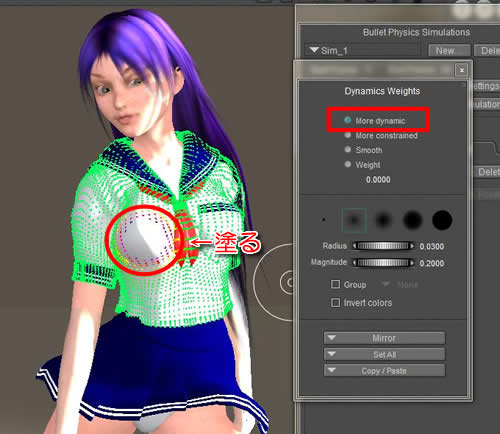
なんどもなぞっていると、色が暗くなっていき、最終的にはつぶつぶが消える。
よいカンジの揺れを作るには、塗り方にもテクニックが必要なんだと思うが、私はとりあえず上のように塗ってみた。
そして、「ミラー」機能で、向かって左の胸に塗ったウェイトマップを、向かって右の胸にコピー出来るのだ。
ラクしよう。そういう便利機能はどんどん使ってラクをしよう。
Dynamics WeightsウインドウでMirror→「-x to +x」を選択
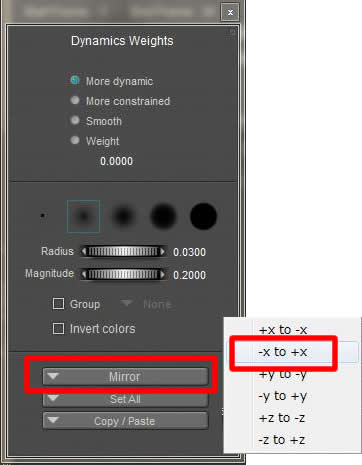
「x+ to -x 」と「-x to +x 」が左右対称にするコマンドだ。
どっちを選べばいいんだっけ?と悩んだら、いったん実行してみて、間違ってたらCtrl+Zで一手戻し、違う方を実行するとか、
そういうテキトーな方法で対処すればいいんじゃないだろうか。私はそうしている。
無事にウエイトマップがコピーされて、左右対称になった。めでたしめでたし。
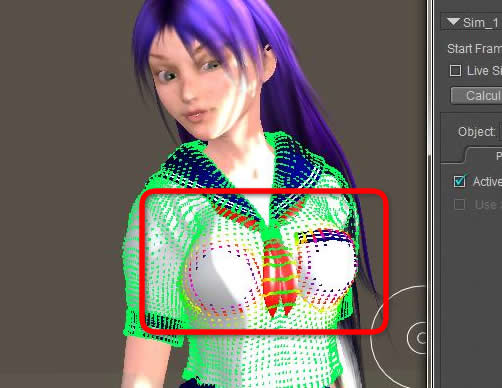
さて、ひとまずどんなふうに動くのか試してみよう。
Bullet Physics Simulationsウインドウの「Live Simulation」にチェックを入れる。
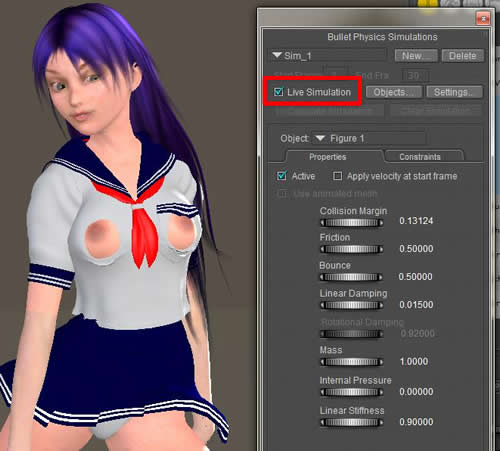
ああっ、おっぱいがハミ出してしまった。
物理演算パラメータを指定する必要があるのだ。
私はとりあえず、こんな感じに設定してみた。
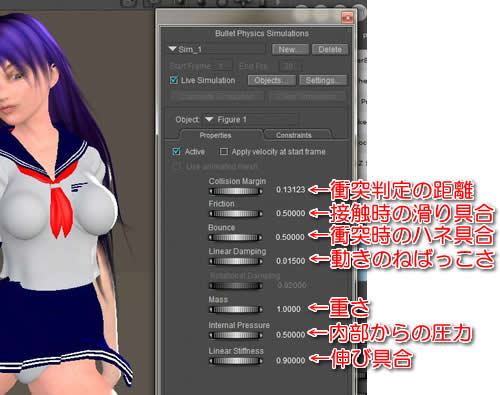
各パラメータの簡単な解説は上のような感じ。
ひとまず、「Internal Pressure」をある程度上げておけばいいんじゃないかと思う。
ボールに対する内部の空気圧、みたいなパラメータだ。
パラメータを変えたら、即、動きに反映されるので動きを見ながらパラメータをいじっていこう。
ライブシミュレーションはあくまで「プレビュー用」なので、ある程度OKなら、次の段階に進んでみよう。
なお、物理演算を試すときには、パラメータによっては、
ちょくちょくフィギュアが「爆発」して、操作不能な状態になる。
そういうときは、あせらずに「Live Simulation」のチェックを外し、
「Clear Simulation」をクリックするのだ。
チェックのところをクリックしても無反応かもしれないが、じっと我慢強く待つ。
私の経験では、時間はかかるものの、最終的には操作が「戻ってくる」はずだ。
ある程度ライブシミュレーションで満足がいったら、最終シミュレーションを実行してみよう。
Bullet Physics Simulationsウインドウの「Calculate Simulation」をクリック
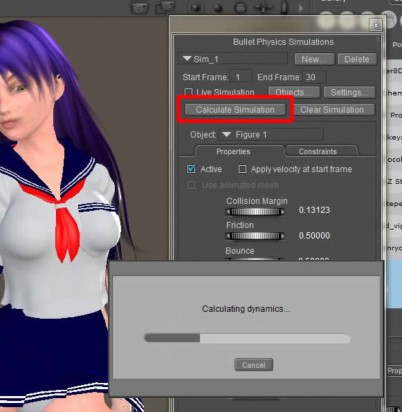
最終シミュレーションが実行される。
最終シミュレーション後はモーフが効かなくなる。
モーフを利かすには、同ウインドウの「Clear Simulation」ボタンをクリックするか、
フィギュア本体モーフの「Soft Body」というパラメータを0にすればOKだ。
これで、ひとまず服のソフトボディ化が完了した。
スカートや髪もふわふわさせたいよう、という場合は別のシミュレーション(Sim_2とかSim_3)を作って、
そちらで別のシミュレーションとして作ったほうがラクだった。
一つのシミュレーションで、服、スカート、髪などを同時に物理シミュレーションしようとすると、
謎の「爆発」が起こり、全然うまくいかないのだ。うむ。
まあ、そんな感じ。
とりあえず、色んなものをぽよぽよ、ひらひらさせて遊んでみたいと思う。
関連:
Poser 10 / Poser Pro 2014 購入方法